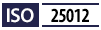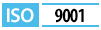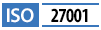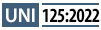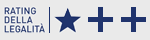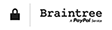Anleitung zur Konfiguration von GitHub Copilot VS Code mit MCP Openapi
In dieser Dokumentation finden Sie Beispiele und schnelle Tipps zur Konfiguration des Servers mcp.openapi.com innerhalb von GitHub Copilot VS Code.
Mit den unten beschriebenen Schritten können Sie:
- Copilot mit MCP Openapi verbinden
- Sich korrekt authentifizieren
- Ihre Arbeitsumgebung konfigurieren
- Mit dem Abfragen der APIs über das Modell beginnen
Das Ziel ist es, Ihnen ein einfaches und klares Setup bereitzustellen, damit Sie sofort die Möglichkeiten von LLM Copilot in Kombination mit den auf Openapi verfügbaren APIs nutzen können.
Offizielle Seiten und Dokumentation
Die offizielle und detaillierte Dokumentation ist unter den folgenden Adressen verfügbar, die Sie konsultieren sollten:
Voraussetzungen
Bevor Sie mit der Konfiguration von Copilot beginnen, denken Sie daran:
- Kostenlos ein Konto registrieren bei Openapi
- Die gewünschten API-Dienste in Openapi (Konsole) aktivieren
- Das Token generieren, das zur Einrichtung der Konfigurationsdatei und zur Nutzung der einzelnen Dienste erforderlich ist
- Ihr Guthaben aufladen, wenn Sie kostenpflichtige Dienste nutzen möchten
- Eine aktuelle Version von Visual Studio Code herunterladen
- GitHub Copilot Chat installieren und aktivieren
Schnellstart
Für einen schnellen Test können Sie vscode aus diesem Verzeichnis (copilot-vscode) starten:
Windows:
> code .
macOS/Linux:
$ code .
Dauerhafte Installation
1. Konfigurationsverzeichnis finden
Wechseln Sie in den Konfigurationsordner von Copilot Chat:
Windows:
%USERPROFILE%\.vscode\copilot-chat
macOS/Linux:
~/.vscode/copilot-chat
ACHTUNG Falls der Ordner copilot-chat nicht existiert, erstellen Sie ihn manuell
2. Konfigurationsdatei erstellen
Erstellen Sie die Datei mcp.json im angegebenen Ordner:
{
"inputs": [{
"type": "promptString",
"id": "OpenapiToken",
"description": "Gültiges Openapi.com Token einfügen",
"password": true
}],
"servers": {
"openapi.com": {
"type": "http",
"url": "https://mcp.openapi.com/",
"headers": {
"Authorization": "Bearer ${input:OpenapiToken}"
}
}
}
}
3. VS Code neu starten
Dieser Schritt ist entscheidend. Schließen Sie Visual Studio Code vollständig und öffnen Sie es erneut. So lädt die Copilot Chat-Erweiterung Ihre neue Konfigurationsdatei.
So verwenden Sie es
Nach dem Neustart von VS Code ist die Konfiguration aktiv.
- Öffnen Sie den GitHub Copilot-Chat (normalerweise mit Strg+Alt+I oder Cmd+Option+I).
- Geben Sie im Chat @ ein, und Sie sollten den neuen Dienst @openapi.com unter den verfügbaren Optionen sehen.
- Wählen Sie ihn aus und geben Sie Ihre Anfrage ein. Zum Beispiel: @openapi.com get my user details.
- Bei der ersten Anfrage zeigt VS Code oben ein Eingabefeld an, in das Sie das Token eingeben müssen (Gültiges Openapi.com Token einfügen). Dank "password": true wird die Eingabe maskiert.
- Geben Sie das Token ein und drücken Sie Enter. Copilot verwendet dieses Token, um seine Anfrage an den Dienst https://mcp.openapi.com/ zu authentifizieren und zeigt Ihnen das Ergebnis an.
Probleme bei der Anfrage?
Stellen Sie sicher, dass Sie diese Schritte befolgt haben:
- Aktivieren Sie die Dienste, die Sie in der Openapi-Konsole verwenden möchten.
- Generieren Sie ein Token und verknüpfen Sie es mit den gewünschten Diensten
- Fügen Sie das Token in die Copilot-Konfigurationsdatei ein.
- Platzieren Sie die Konfigurationsdatei im richtigen Ordner.
- Laden Sie Ihr Guthaben auf, wenn Sie kostenpflichtige Dienste nutzen.
Bei Problemen sind wir für Sie da kontaktieren Sie uns für Support!
Und jetzt sind Sie dran!
Möchten Sie uns erzählen, wie Sie MCP verwendet haben? Zögern Sie nicht, uns zu kontaktieren!